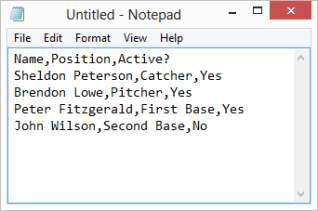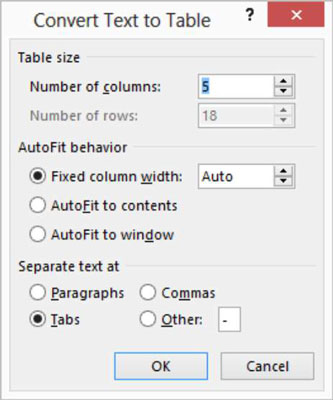Word 2013 låter dig konvertera text till en tabell med några enkla klick – om du redan har text som är uppdelad i rader och kolumner med tabbar, kommatecken eller något annat konsekvent tecken.
För att konverteringen ska fungera måste den befintliga texten avgränsas med ett konsekvent tecken för att separera kolumnerna. ( Avgränsade medel separerade via ett konsekvent schema.) Tabbstopp och kommatecken är de två vanligaste sätten att avgränsa data.
Till exempel visar texten i denna figur en del av data från föregående övning som en avgränsad textfil i Notepad (en textredigerare), tre kolumner med kommatecken där varje kolumn ska bryta.
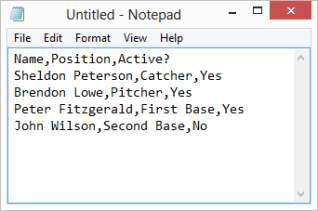
Öppna dokumentet du vill arbeta i eller skapa ett nytt dokument.
Markera all text i dokumentet och välj sedan Infoga → Tabell → Konvertera text till tabell.
Du kan trycka på Ctrl+A för att markera all text i dokumentet.
Dialogrutan Konvertera text till tabell öppnas, som visas i den här bilden.
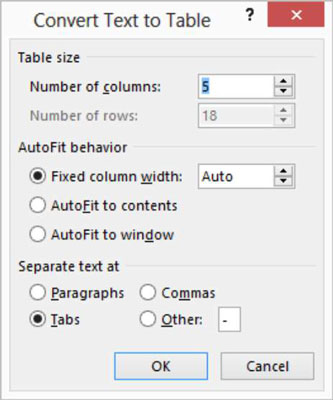
Klicka på OK.
Texten konverteras till en tabell med fem kolumner.
Spara ändringarna i dokumentet.
Om du inte får de resultat du förväntar dig när du konverterar text till en tabell är problemet förmodligen att inte alla rader har samma antal avgränsare i sig. Du kanske saknar en flik, till exempel, eller har två flikar i rad.
Tryck på Ctrl+Z för att ångra skapandet av tabellen, kontrollera dina kolumnmarkörer och försök igen. Du kan aktivera visningen av dolda tecken genom att klicka på knappen Visa/Dölj på Hem-fliken (¶) för att göra det lättare att se var flikarna finns.